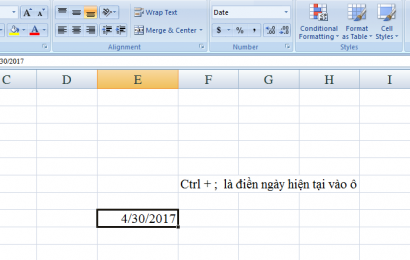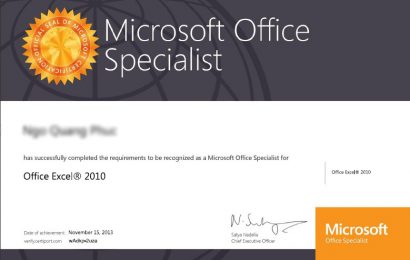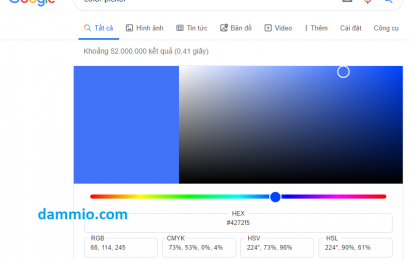Khi sử dụng laptop/desktop một khoảng thời gian ngắn từ 3 đến 15 phút, nếu bạn không tương tác gì với máy tính thì màn hình tự tắt. Đây là tính năng của hệ điều hành Windows nhằm bảo vệ màn hình và tiết kiệm năng suất sử dụng điện, tuy nhiên lại làm nhiều người dùng thấy khó chịu. Để tắt tính năng này, bạn có thể làm như sau.
Bước 1
Nhấp chuột phải vào biểu tượng cục pin ở phần Icons phía tay phải dưới màn hình, sau đó bạn chọn Power Options.

Nếu bạn không thể làm theo cách trên thì vào Control Panel (chọn thanh Search, gõ controls, chọn biểu tượng Control Panel), chọn Hardware and Sound, sau đó chọn Power Options.

Bước 2
Tiếp đến, cửa sổ Power Options sẽ hiện ra, ở chế độ nguồn (power plan) hiện thời, bạn chọn Change plan settings. Bạn cũng có thể chọn các chế độ nguồn khác (Balance) là chế độ nguồn cho máy tính.

Sau đó cửa sổ Edit Plan Settings, bạn đặt các chế độ khi nào tắt màn hình thành Never như hình, tức là không bao giờ tắt máy. Nếu không muốn dùng Never, bạn có thể chọn thời gian nào đó tùy ý. Ở cửa sổ này, bạn có thể đặt độ sáng mặc định ở chế độ dùng điện và chế độ xài pin nếu muốn.

Lưu ý để bảo vệ mắt, bạn không nên đặt độ sáng quá cao hoặc quá thấp. Cuối cùng, nhấn Save Changes để lưu thay đổi. Nếu hệ thống yêu cầu khởi động thì bạn nên khởi động lại. Vậy là bạn đã bỏ chế độ tự động tắt màn hình và lưu ý nếu có việc đi ra ngoài, hãy tắt máy hoặc Sign Out thủ công vì màn hình lúc này không thể tự động tắt nữa. Chúc bạn thành công!
- APA:
Dammio. (2018). Bỏ chế độ tự động tắt màn hình của hệ điều hành Windows. https://www.dammio.com/2018/06/22/bo-che-do-tu-dong-tat-man-hinh-cua-he-dieu-hanh-windows. - BibTeX:
@misc{dammio,
author = {Dammio},
title = {Bỏ chế độ tự động tắt màn hình của hệ điều hành Windows},
year = {2018},
url = {https://www.dammio.com/2018/06/22/bo-che-do-tu-dong-tat-man-hinh-cua-he-dieu-hanh-windows},
urldate = {2025-12-19}
}